Fissa l'errore Critical Process Died in Windows 10 Stop Code in 5 Passaggi

Il problema del processo critico è fondamentalmente causato quando un componente critico di Windows rileva che i dati sono stati modificati quando non avrebbero dovuto esserlo.
Questo elemento potrebbe essere un driver difettoso, un errore di memoria, ecc. La maggior parte delle volte, questo errore si verifica improvvisamente mentre gli utenti stanno lavorando sui loro PC. Fortunatamente, ci sono un paio di modi per risolvere questo problema, quindi rimani con noi e controlla tutte le soluzioni qui sotto per risolvere il Critical process died BSoD.
Cosa significa Critical process died sul mio computer?
Se vedi l’errore Critical process died sul tuo computer, significa che un processo importante di cui il tuo PC ha bisogno per funzionare è terminato bruscamente.
Questo può riguardare driver, file di sistema o altri componenti importanti.
Cosa causa il Critical process died?
Questo ha una vasta gamma di cause. Di seguito sono alcune delle più notevoli:
- File di sistema danneggiati o corrotti: – In cima alla lista delle potenziali cause di questo problema ci sono i file di sistema difettosi. Questi file sono cruciali per il regolare funzionamento del tuo PC. Per risolvere questo, devi riparare e ripristinare questi file.
- Driver obsoleti o danneggiati – Anche i driver sono cruciali per il corretto funzionamento del tuo PC. Possono causare molti problemi quando sono obsoleti o danneggiati e possono essere la ragione per cui ricevi l’errore BSOD critical process died. La reinstallazione o l’aggiornamento di questi driver dovrebbe risolvere il problema.
- Attività di app di terze parti – Se hai iniziato a notare questo errore dopo aver installato alcune app, potresti dover disinstallarle. Inoltre, se è iniziato all’improvviso, puoi provare a eseguire un avvio pulito per individuare l’app o il processo difettoso.
Ci sono molte istanze in cui questo errore può verificarsi. Questa guida alla risoluzione dei problemi ti mostrerà come risolvere questo fastidioso problema nelle seguenti situazioni:
- Critical process diedloop di avvio – Se il tuo PC continua a riavviarsi a causa dell’errore critical process died, potrebbe essere dovuto a file di sistema difettosi.
- Critical process diedall’avvio – Se l’errore si verifica quando avvii il tuo PC, potrebbe essere dovuto a un problema con una o più app di avvio. Eseguire un avvio pulito dovrebbe aiutare in questo caso.
- Critical process died. Windows 10 non può avviarsi – Se non puoi avviare Windows a causa di questo problema, significa che c’è un problema con la tua installazione. Devi eseguire una installazione pulita di Windows per riottenere l’accesso al tuo PC.
- Critical process died in Windows 11 –
- Windows 10 critical process died senza modalità provvisoria – Esegui la scansione CHKDSK o DISM per risolvere il problema.
- Critical process died continua a riavviarsi – Esegui una installazione pulita se le altre soluzioni non sembrano risolvere il problema.
- Asus, Lenovo, Dell, HP processi critici sono morti il dispositivo ha riscontrato un problema e deve riavviarsi critical process died – Non importa quale laptop possiedi, puoi riscontrare questo problema poiché potrebbe essere correlato ai driver.
Come posso risolvere il critical process died di Windows 10?
1. Esegui le scansioni SFC e DISM
1.1. Se puoi avviare il tuo PC
- Digita cmd nella scheda Cerca di Windows e fai clic su Esegui come amministratore sotto Prompt dei comandi.
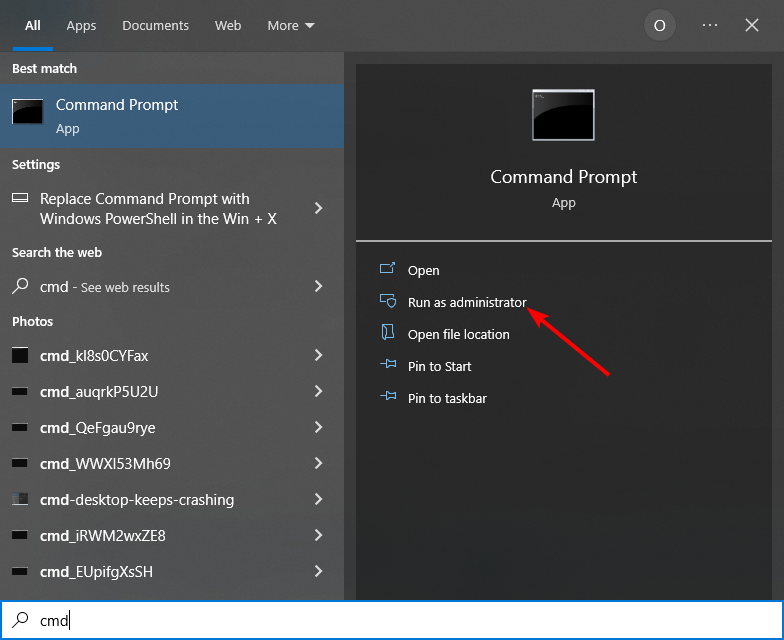
-
Copia e incolla il comando qui sotto e premi Invio:
sfc/scannow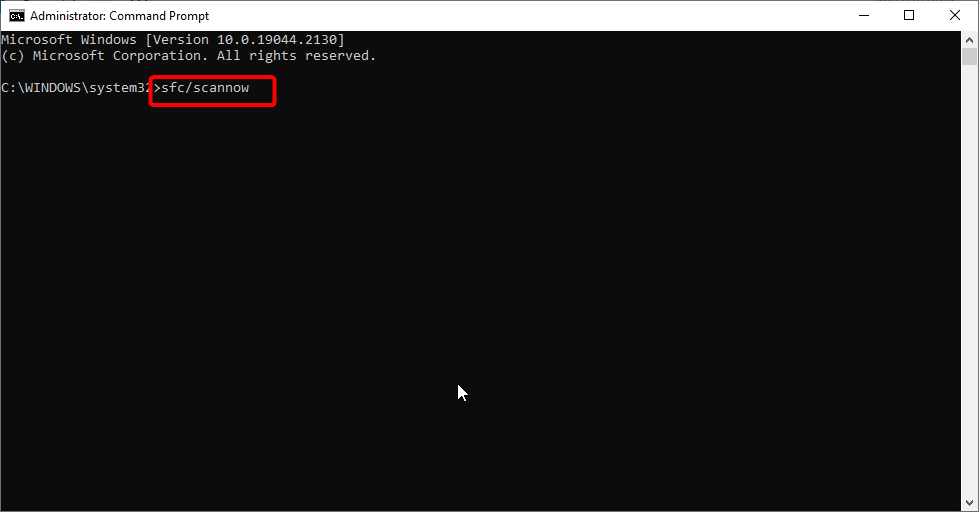
-
Aspetta che il processo sia completato, digita il comando qui sotto e premi Invio:
DISM /Online /Cleanup-Image /RestoreHealth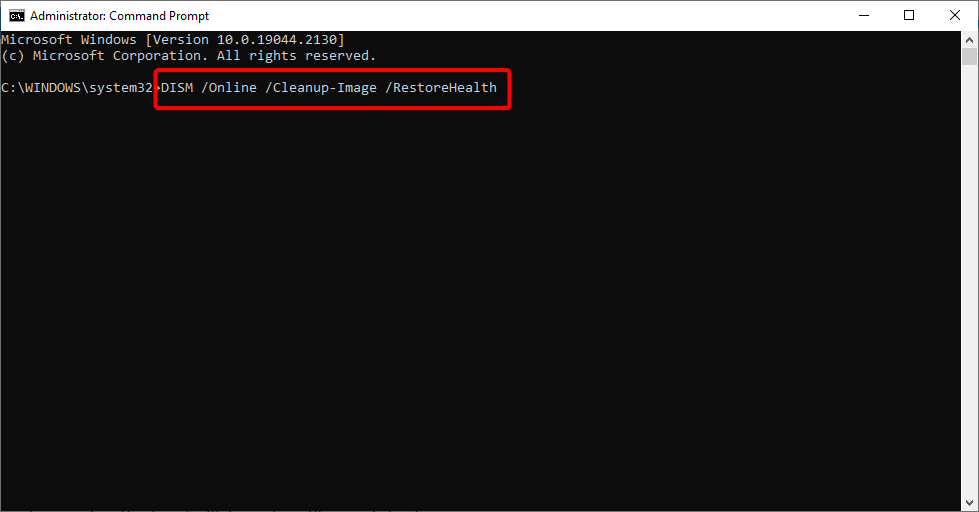
- Puoi eseguire un’altra scansione SFC dopo la scansione DISM e riavviare il tuo PC quando è finito.
1.2. Se non puoi avviare il tuo PC
- Inserisci un supporto di installazione di Windows 10 e riavvia il tuo PC. Se il tuo PC non si avvia automaticamente sulla USD o DVD, premi il tasto necessario (può essere F2, Del, F12 o Esc) immediatamente dopo aver riavviato il tuo PC per accedere al menu di avvio e selezionare l’unità esterna.
- Seleziona la tua lingua e fai clic sul pulsante Avanti una volta che il tuo PC si avvia dal supporto di installazione.
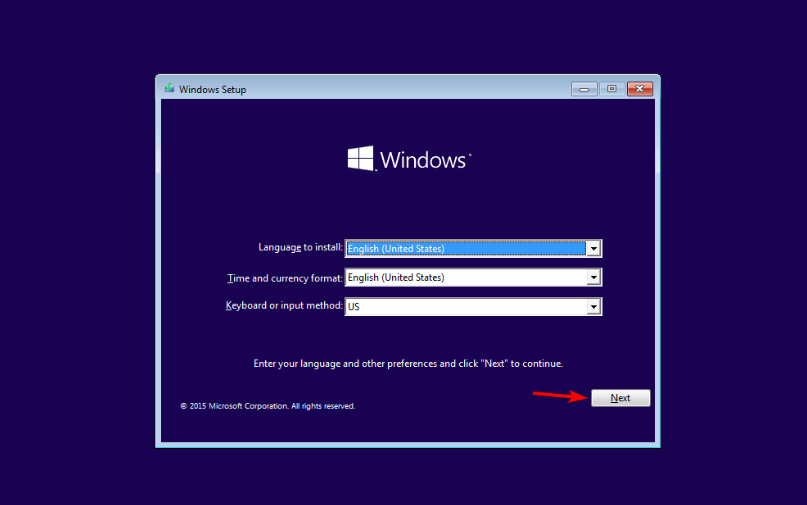
- Fai clic su Ripara il computer nell’angolo in basso a sinistra.
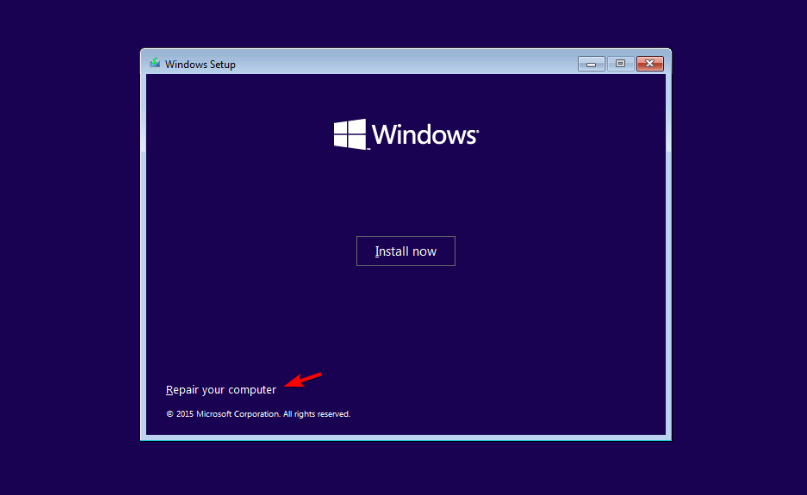
- Ora, seleziona l’opzione Risoluzione dei problemi.
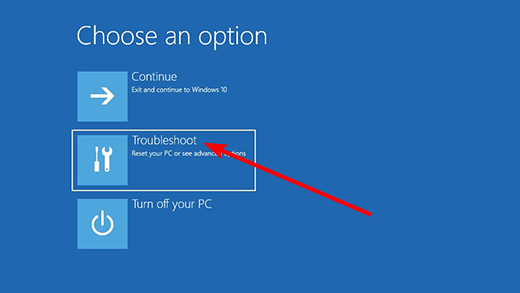
- Scegli l’opzione Opzioni avanzate nella pagina Risoluzione dei problemi.
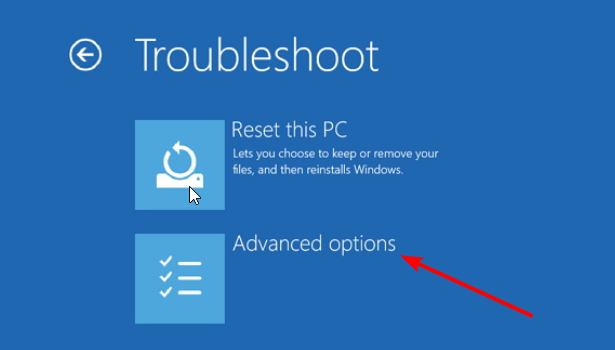
- Seleziona Prompt dei comandi.
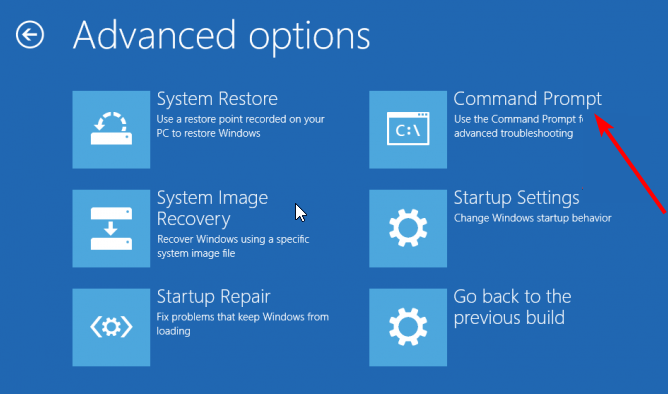
-
Da qui, digita il comando qui sotto e premi Invio:
bcdedit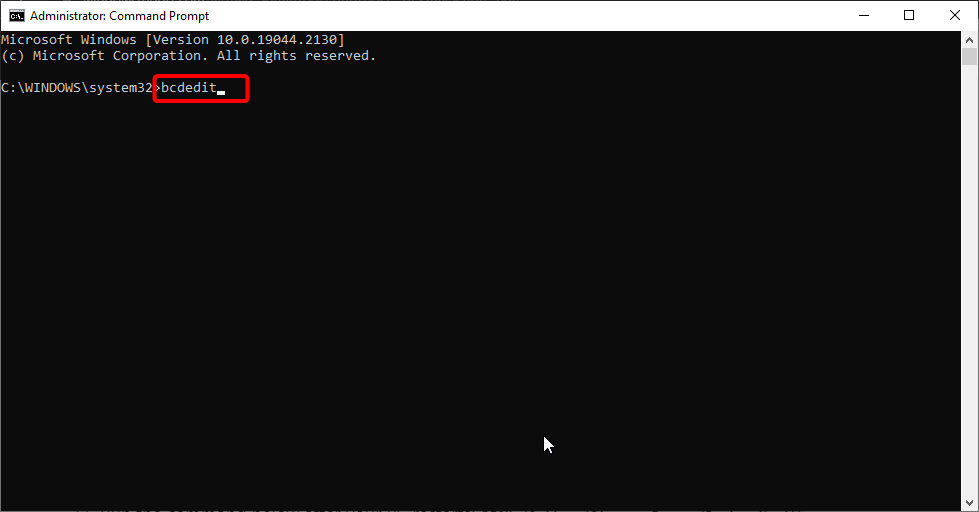
- Prendi nota della lettera dell’unità prima di device nella sezione Windows boot loader, così come il dettaglio prima di systemroot.
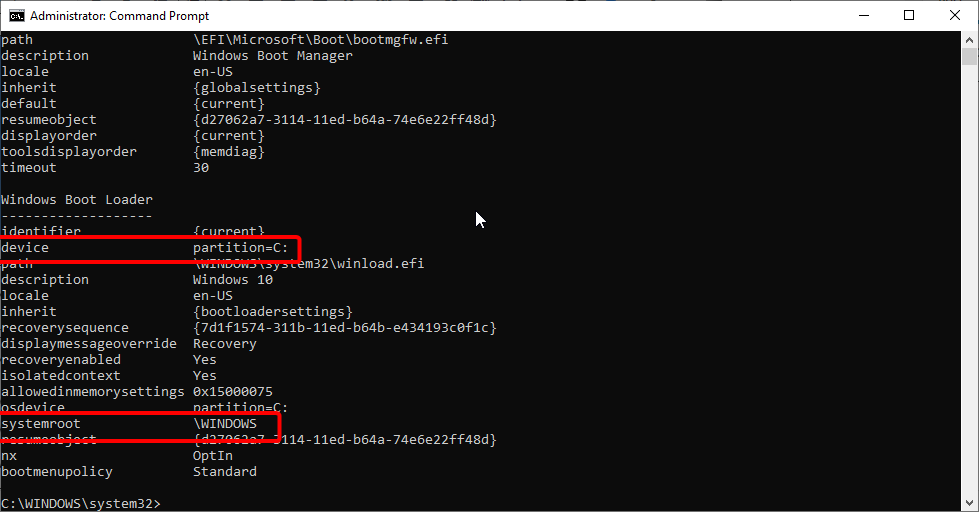
-
Ora digita il comando qui sotto e premi Invio. Nota che devi sostituire C nel comando con la lettera dell’unità nel Passaggio 8 e \ Windows con il dettaglio prima:
SFC /SCANNOW /OFFBOOTDIR=C:\ /OFFWINDIR=C:\Windows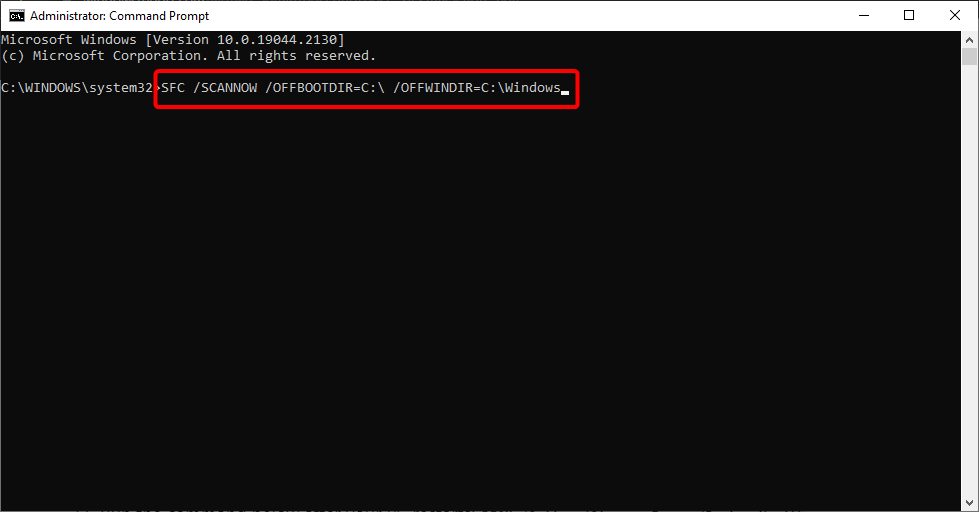
- Aspetta che la scansione sia completata e riavvia il tuo PC.
-
Esegui il comando qui sotto dopo che il tuo PC si riavvia:
DISM /Online /Cleanup-Image /RestoreHealth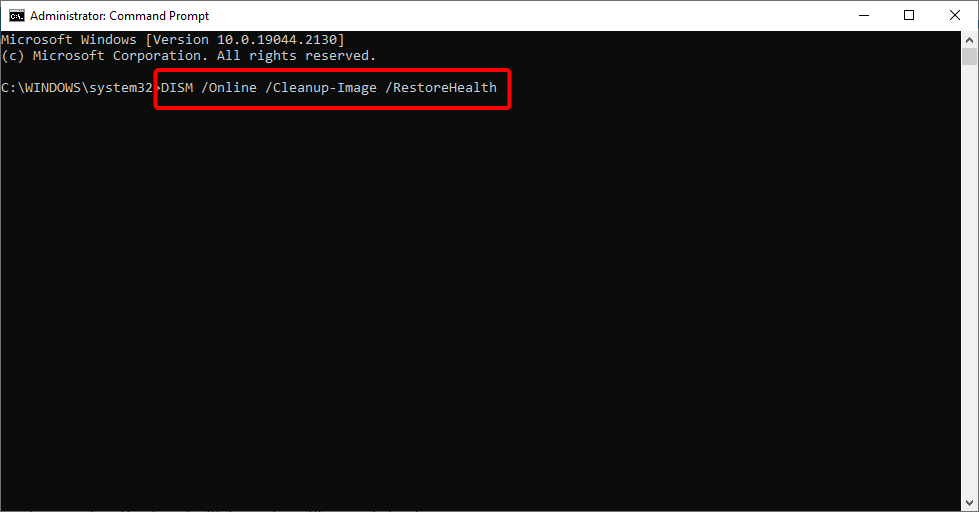
- Infine, dovresti eseguire di nuovo la consueta scansione SFC per assicurarti che tutto vada bene.
SFC e DISM sono alcuni degli strumenti integrati per riparare file di sistema corrotti e danneggiati su PC Windows. In alternativa, ti consiglieremo di utilizzare uno strumento dedicato per riparare questi file nel caso in cui tu possa avviare il tuo PC.
2. Esegui CHKDSK
- Premi il tasto Windows + S, digita cmd e scegli Esegui come amministratore sotto Prompt dei comandi.
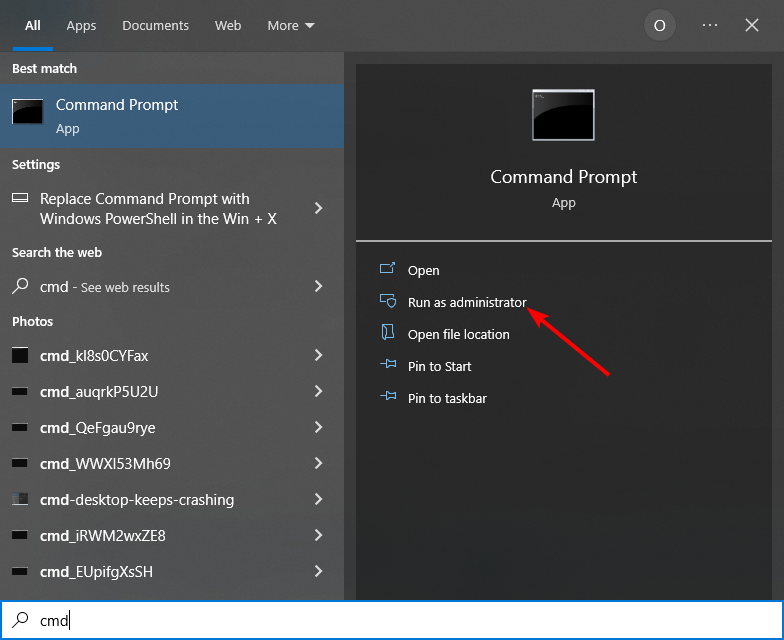
-
Digita il comando qui sotto e premi Invio. Nota che devi sostituire C con la lettera della tua partizione del disco rigido.
chkdsk C: /f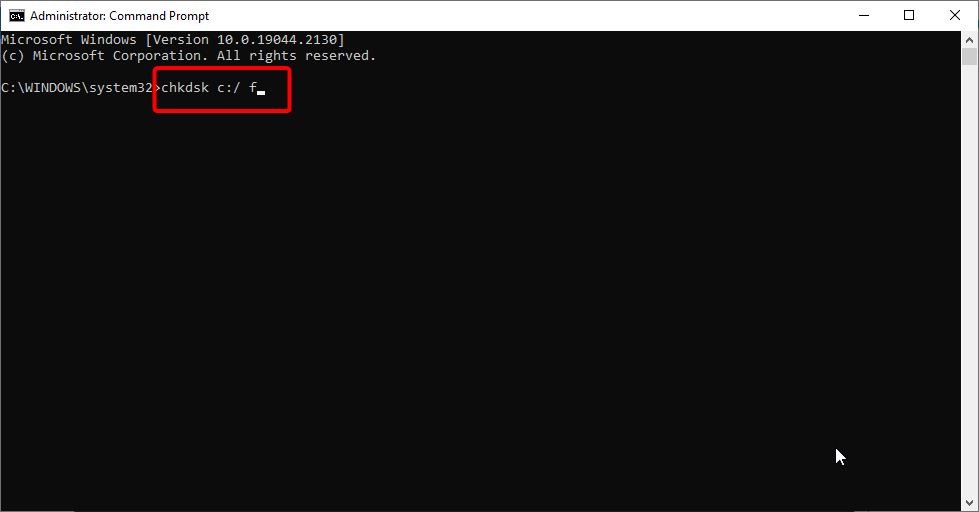
- Aspetta che il controllo e la riparazione siano completi.
-
Per riparare problemi fisici, digita il comando qui sotto e premi Invio:
chkdsk D: /r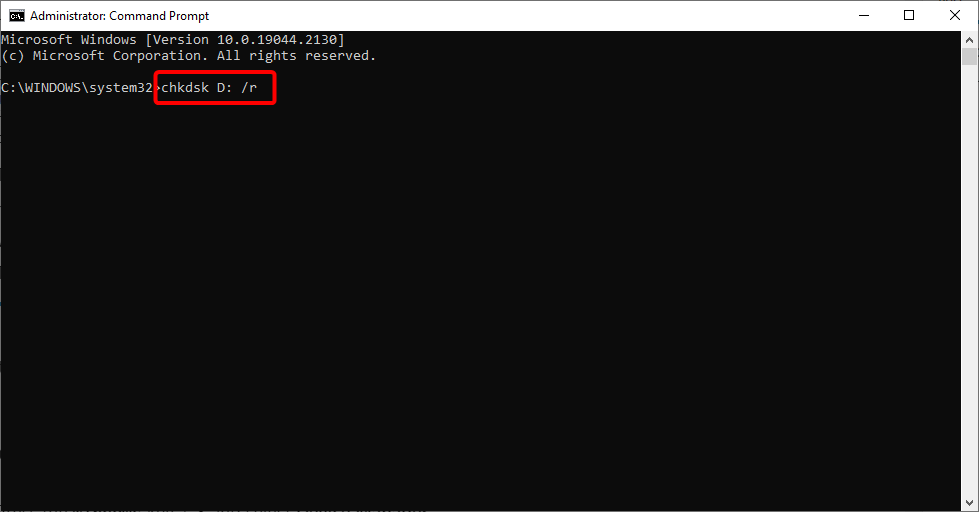
Partizioni di memoria difettose possono anche causare un errore critical process died sul tuo PC. Il comando sopra aiuta a controllare e riparare errori sul tuo disco rigido. Ricorda di riavviare il tuo PC dopo aver eseguito i comandi.
3. Aggiorna i driver
- Premi il tasto Windows + X e seleziona Gestione dispositivi.
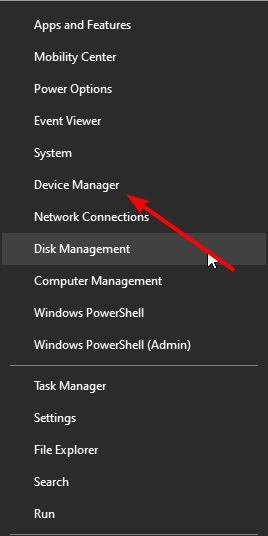
- Fai doppio clic sull’opzione per la quale desideri scaricare il driver per espanderla.
- Fai clic con il tasto destro su ciascuno dei driver lì e seleziona Aggiorna driver.
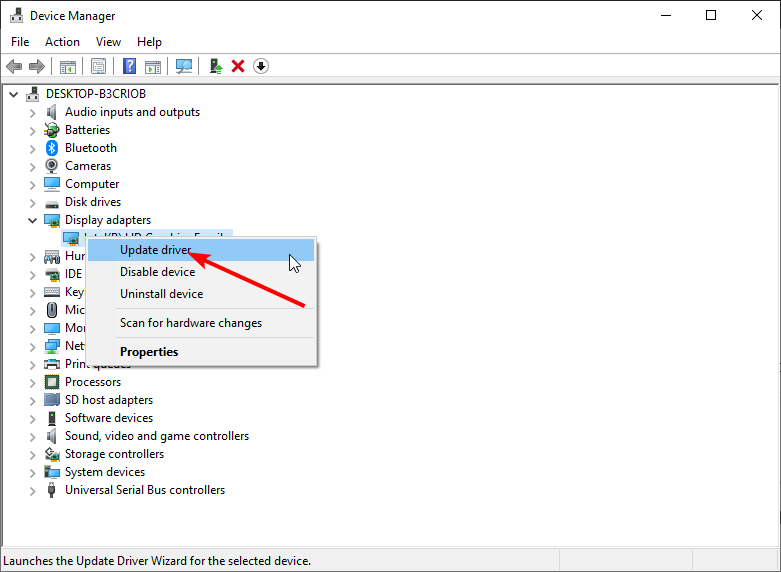
- Scegli Cerca automaticamente i driver e installa eventuali aggiornamenti disponibili quando la scansione è completa.

Driver difettosi o driver che utilizzano erroneamente la memoria potrebbero anche causare l’errore critical process died di Windows 10.
Va notato che aggiornare manualmente tutti i driver può richiedere molto tempo. Pertanto, suggeriamo di farlo automaticamente con una soluzione su misura.
Oltre a migliorare la velocità, uno strumento di aggiornamento automatico come Outbyte Driver Updater ti aiuterà ad evitare danni permanenti al tuo PC causati dal download e dall’installazione di versioni di driver sbagliate.
4. Avvio pulito per risolvere l’errore Critical process died
Un avvio pulito avvia Windows utilizzando un insieme minimo di driver e programmi di avvio, rendendolo così perfetto per la risoluzione di questo errore.
- Digita Configurazione di sistema nella casella di ricerca e premi Invio.
-
Nella scheda Servizi, seleziona la casella di controllo Nascondi tutti i servizi Microsoft e fai clic su Disabilita tutto.
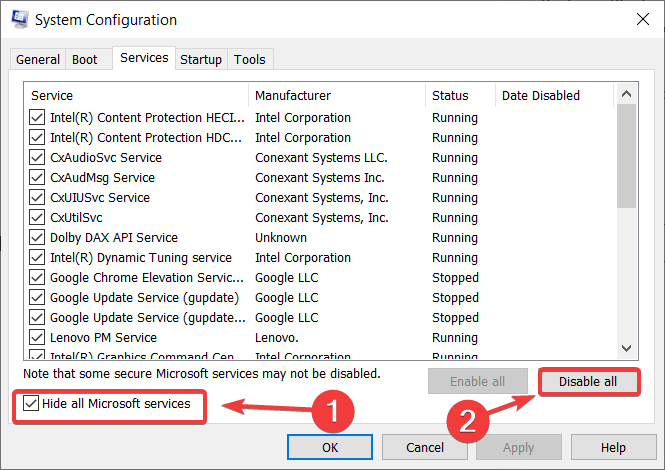
-
Nella scheda Servizi, seleziona la casella di controllo Nascondi tutti i servizi Microsoft e fai clic su Disabilita tutto.
- Fai clic su Apri Gestione attività.
- Nella scheda Avvio in Gestione attività, seleziona tutti gli elementi e fai clic su Disabilita.
- Chiudi Gestione attività.
- Nella scheda Avvio della finestra di Configurazione di sistema, fai clic su OK e riavvia il computer. Leggi di più su questo argomento
- Risolvi: Il tuo PC ha riscontrato un problema e deve riavviarsi
- ERROR_OPLOCK_SWITCHED_TO_NEW_HANDLE [Risoluzione BSoD]
- Come risolvere ERROR_OPLOCK_HANDLE_CLOSED?
- ERROR_CORRUPT_LOG_CORRUPTED: come risolvere l’errore BSoD
- 5 modi per risolvere ERROR_PWD_TOO_LONG
5. Esegui un’installazione pulita
- Vai alla pagina di download di Windows 10 su un altro PC per scaricare il supporto di installazione.
- Fai clic sul pulsante Scarica ora e fai doppio clic sul programma scaricato per eseguirlo.
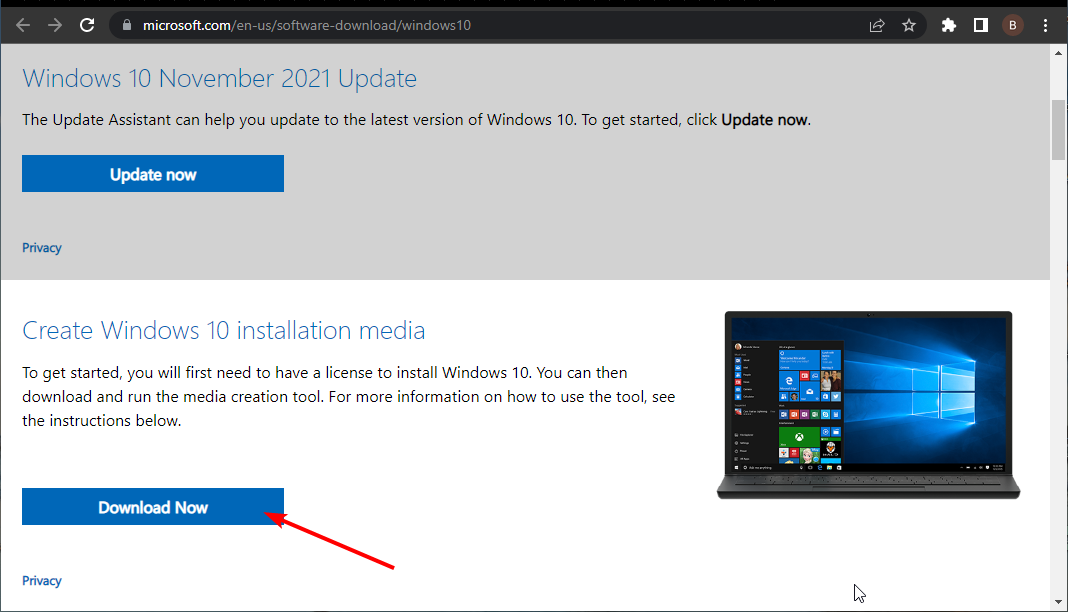
- Seleziona il pulsante Accetto nella pagina di licenza.
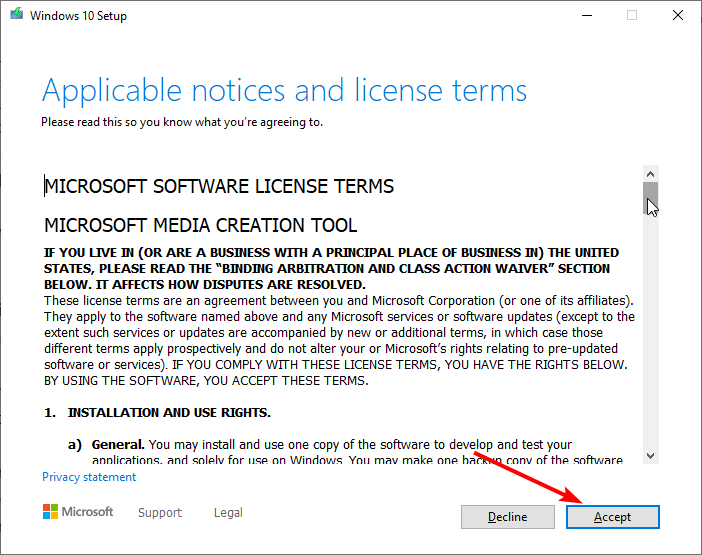
- Seleziona l’opzione Crea supporto d’installazione per un altro PC nella pagina Cosa vuoi fare e fai clic sul pulsante Avanti.
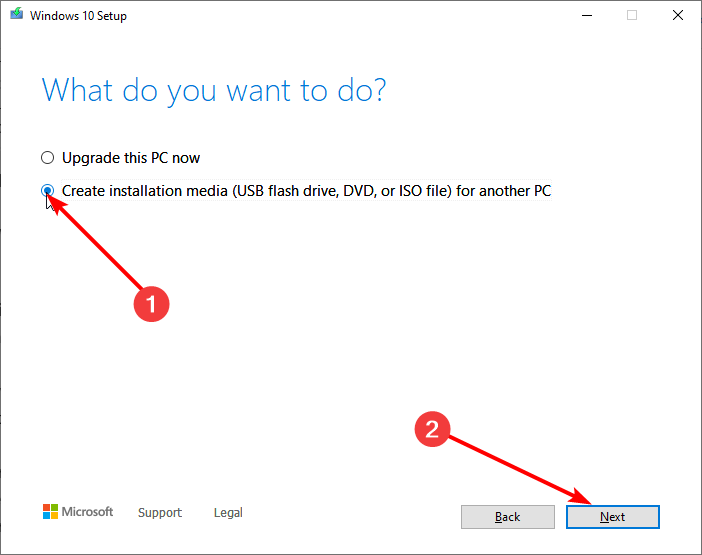
- Scegli la lingua, la versione del sistema e l’architettura appropriate qui e fai clic su Avanti.
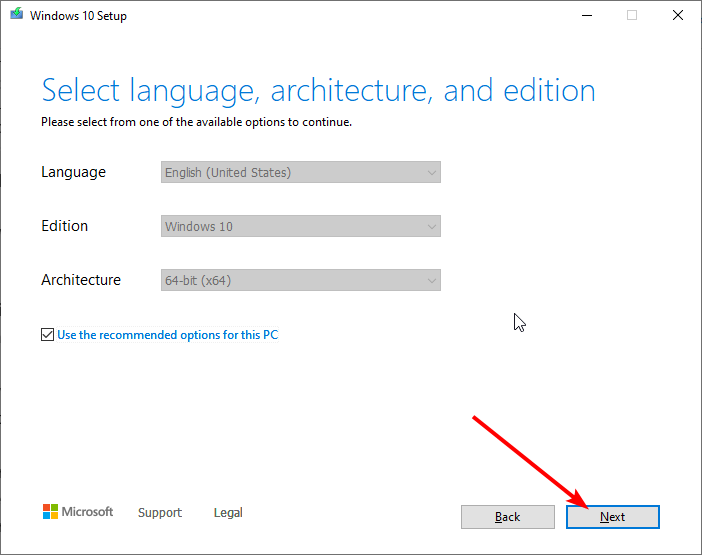
- Collega una chiavetta USB e seleziona l’opzione Chiavetta USB. Nota che deve avere almeno 8 GB.
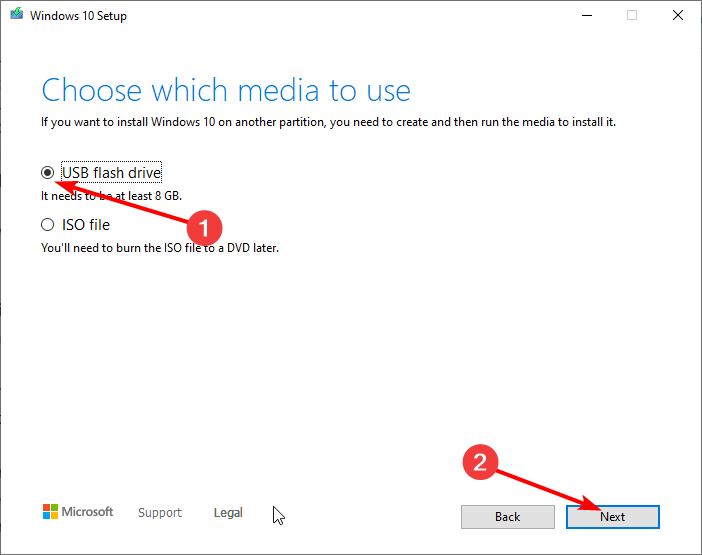
- Dopo che il supporto di installazione è stato creato correttamente, rimuovi l’unità e collegala al tuo PC.
- Riavvia il sistema e dovrebbe avviarsi automaticamente sull’unità. Se non lo fa, premi un tasto (Esc, F12, F2 o Delete, a seconda del tuo PC) immediatamente dopo che si accende per aprire il menu di avvio.
- Seleziona la tua lingua e altre impostazioni preferite sulla pagina Installa Windows e fai clic su Avanti.
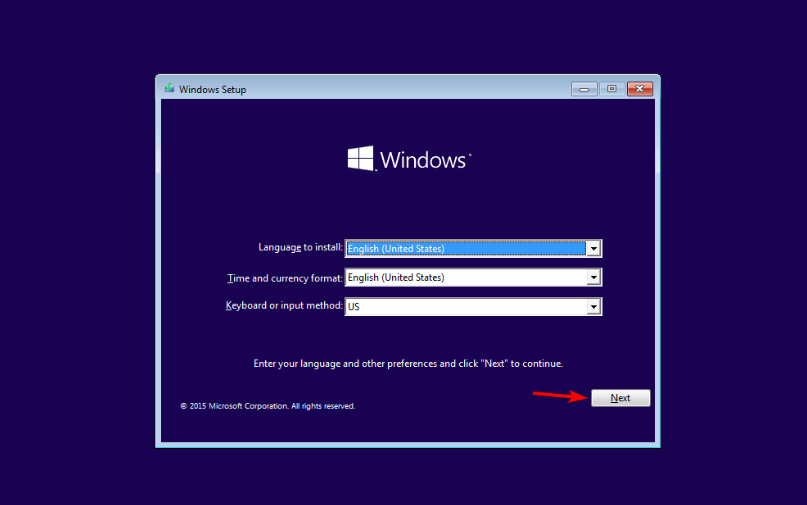
- Infine, fai clic su Installa Windows.
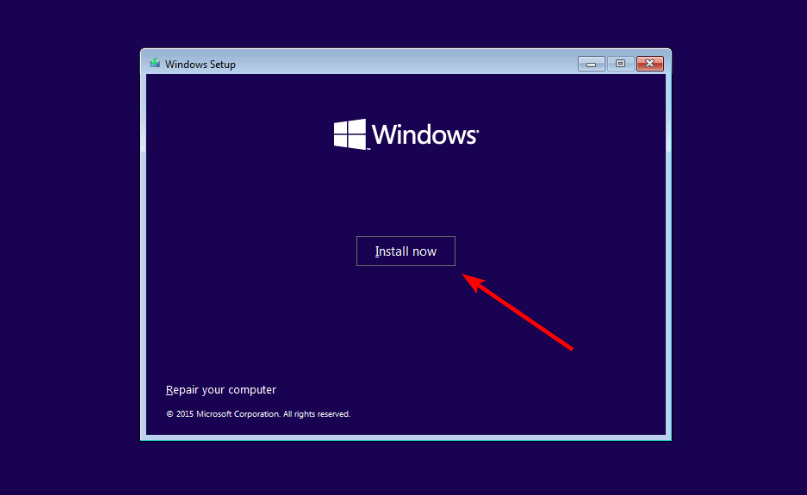
L’errore critical process died può essere molto fastidioso e talvolta può avere effetti devastanti. Speriamo che tu sia riuscito a risolvere il problema con questa guida.
Puoi anche utilizzare la nostra guida su come creare un punto di ripristino e usarlo per riportare Windows a uno stato precedente.
Se hai aggiornato il tuo PC e incontri l’errore Critical process died in Windows 11, controlla la nostra guida dettagliata su come risolverlo facilmente.
Sentiti libero di utilizzare i commenti qui sotto per farci sapere quale soluzione ha funzionato per te.













